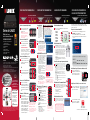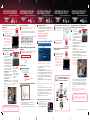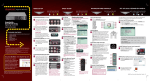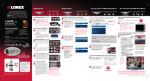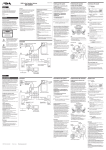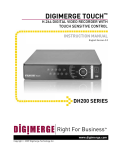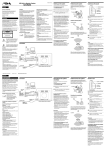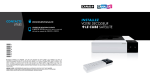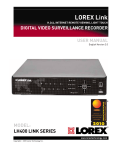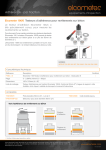Download Série de LH400 ffl
Transcript
Time CONFIGURATION FONDAMENTALE Time under 15 minutes Time CONFIGURATION FONDAMENTALE under 30 minutes under 60 minutes over 60 minutes under 15 minutes Time under 30 minutes under 60 minutes NAVIGATION ET COMMANDES over 60 minutes CONFIGURATION D’OBSERVATION LOCALE SUR VOTRE ORDINATEUR Time under 15 minutes under 30 minutes over 60 minutes under 60 minutes under 15 minutes Time Hand Tools Hardware Hand Tools Hi Speed Hardware Hand Tools Hi Speed Hardware Hi Speed under 30 minutes under 60 minutes over 60 minutes Time Hand Tools GUIDE D’INSTALLATION FONDAMENTAL ETAPE 1 Temps : 20 Minutes under 15 minutes under 30 minutes Instruments à main Hand Tools over 60 minutes under 60 minutes GUIDE D’INSTALLATION FONDAMENTAL Router Adresses – Facile ETAPE 1 Skill Level Hi Speed Hardware Temps : 20 Minutes under 15 minutes under 30 minutes Instruments à main Hand Tools over 60 minutes under 60 minutes GUIDE D’INSTALLATION FONDAMENTAL Router Hardware Temps : 20 Minutes ETAPE 2 Skill Level Hi Speed Adresses – Facile Temps: 30 Minutes Ordinateur Routeur ETAPE 3 Skill Level under 15 minutes under 30 minutes Hand Tools easy Intermediate Skill Level Caméras de connexion (non inclus) Série de LH400 1 easy Intermediate advanced Guide d’organisation rapide poré. La configuration Rapide vous permet de régler l’heure et le mode d’enregistrement sur le système rapidement. Le menu de système apparaîtra comme le menu de configuration Rapide avec seulement le des options d’heure et enregistrement disponibles Connecter la Souris USB 1 x MAGNÉTOSCOPE NUMÉRIQUE AVEC HDD* PRÉ-INSTALLÉ 1 x ADAPTATEUR D’ALIMENTATION 1 X TÉLÉCOMMANDE 1 X SOURIS 1 X CABLE ETHERNET 1 X MANUEL D’UTILISATION 1 X GUIDE DE DÉBUT RAPIDE 1 X CD de LOGICIEL 2 Connectez une souris (USB/ PS2 compatible) au port d’USB sur le panneau arrière 7 En utilisant la souris, les boutons ENTER ET EXIT apparaissent dans le coin droite-supérieur de chaque affichage de menu. Quand vous changez des configurations de système, cliques pour confirmer vos changements ENTER EXIT Connecter un Moniteur (non inclus) 3a • * Chaine / Porte de configuration et capacité d’HDD (lecteur de disque dur) peut se varier par le modèle. Vérifiez votre paquet pour les informations de contenus spécifiques. • Moniteur et Caméras ne sont pas inclus. • Le Câble d’Ethernet, la Détoureur de Large bande et l’Ordinateur sont exigés pour le contrôle local et lointain (non inclus). • Pour la configuration détaillée et les renseignements de logiciel, veuillez se référer au manuel d’Utilisateur imprimé (inclus). Instant Mobile Regarde sur Blackberry ™, iPhone ™ et un écran tactile compatible Smart Phones * *Pour l’installation de visualisation instantanée mobile et MAC Compatibilité référer à votre manuel d’utilisation. Tout est sur le Web www.lorexcctv.com Pour des informations d’installation détaillées, s’il vous plaît vous référer à votre incluses User’s Manual. Pour plus d’informations, s’il vous plaît visitez notre site Web www.lorexcctv.com Les renseignements dans ce document sont soumis aux changements sans notification. Comme nos produits sont soumis à l’amélioration continue, Lorex Technologie Inc. réservent le droit de modifier le design de produit, les spécifications et les prix, sans préavis et sans encourir n’importe quelle obligation. E*OE © 2009 Lorex. Connectez le câble de VGA (non inclus) de votre moniteur LCD au port VGA sur le panneau arrière du DVR de touche OUT D’une sortie des ports de Vidéo connectez un câble BNC terminé au moniteur de CCTV ou à une TV IN Connecter le Câble d’Ethernet Connectez une fin du câble d’Ethernet (non inclus) (pour le contrôle lointain) à un des ports LAN du dé routeur (non inclus) et l’autre fin au Port de Réseau du DVR Connectez le câble d’alimentation au port de courant continu sur le panneau arrière du DVR. Touchez le bouton de POWER sur le panneau avant OU appuyez sur le bouton de POWER sur la télécommande. Au début, le système exécute une vérification de système fondamental et commence un ordre de chargement initial. Après quelques moments le système charge une vue d’affiche en temps réel Vous devez désactiver la configuration Rapide pour accéder au système complet du menu principal. Pour désactiver la configuration Rapide: 1. Dans le Menu de configuration Rapide sous l’étiquette AVANCÉE, choisissez RUN ADVANCED. 2. Choisissez ON et appuyer sur le bouton ENTER. L’affichage fermera. La configuration Rapide a été désactivée. Le menu principal complet apparaîtra quand vous appuyez sur le bouton MENU/ESC. easy Intermediate advanced Par défaut, vous ne devez pas entrer un mot de passe dans la configuration initial. Pourtant, vous pouvez permettre l’option dans le Menu PRINCIPAL> Système> général. Pour plus de détails, veuillez se référer au manuel d’utilisateur. NOTE: Cette étape se fait référence a l’accès au MENU PRINCIPAL sans permettre la configuration Rapide. advanced NOTE: Cette étape se fait référence a l’accès au MENU PRINCIPAL sans permettre la configuration Rapide 9 Note: Appuyant sur le bouton de “Power” après avoir brancher le câble d’alimentation est seulement nécessaire pour le démarrage initial (la première fois en dehors de la boite). Intermediate Hardware advanced Router Hi Speed Intermediate easy advanced Cette étape se fait référence à l’observation lointaine sur le LAN (le réseau local d’entreprise) en utilisant un ordinateur situé sur le même réseau que cela du DVR. Skill Level Utilisation du Menu Principal 1 Appuyez sur le bouton MENU/ESC sur le panneau avant ou la télécommande 1. DISPLAY 2. CAMERA 3. MOTION 4. RECORD 5. ALARM 6. SCHEDULE 7. NETWORK 8. SYSTEM 2 Intermediate easy advanced Récupérer les information du DVR 1 5 2 6 3 7 4 8 1. Bouton à Gauche: Dans le mode d’affichage d’écran diviser, cliquez deux fois sur une chaine individuel pour le visualiser en écran complet; cliquez deux fois de nouveau 1 pour revenir au mode d’affichage d’écran diviser. En naviguant sur les menus, cliquez pour choisir une option de menu; cliquez deux fois pour ouvrir le menu suivant. 2. Bouton à droite: cliquez a droite n’importe où sur l’écran pour ouvrir télécommande Virtuel; cliquez deux fois n’importe où sur l’écran pour revenir au menu précédent. 3. Roue déroulant: Bougez la roue déroulant de haut ou en bas pour augmenter/diminuer la valeur d’une option de menu choisie. Pour trouver l’adresses d’IP et de MAC, appuyez le bouton (REWIND) sur la télécommande ou 1. Ouvrez le MENU PRINCIPAL et choisissez le SYSTÈME. 2. Sous l’étiquette INFO, vous trouverez l’adresse d’IP de votre système. 3 2 Enregistrez l’adresses IP et de MAC dans la section ci-dessous ADRESSE IP : Conseilles et trucs pour le panneau de touche NOTE: Il est hautement recommandé de régler l’heure sur le système avant de faire n’importe quel enregistrement. Tout l’enregistrement doit être arrêté sur le système pour remettre l’heure 3 NOTE: En utilisant le souris et cliquez a droite et ensuite cliquez sur la Télécommande Virtuel ENTER 1. Indicateur LED: clignotant rouges avec chaque appuie de bouton 2. ALIMENTATION: Appuyez pour allumer le système ON/OFF (le mot de passe exigé). 3. Navigation/Menu : Appuyez pour échanger entre l’écran complet de chaine simple, quadruplé et l’affichage d’écran diviser. 5. : Appuyez pour confirmer des options de menu / sélections. 6. Commandes de reproduction 7. Boutons de chaine: Appuyez pour voir les chaines 1~8. 8. Appuyez pour ouvrir le menu de Recherche d’heure. 9. CANCEL/ESC: Appuyez pour fermer les affichages de menu. 10. + augmente les valeurs. 11. - diminue des options de menu. 12. Appuyez sur pour commencer l’enregistrement manuel. 3 4 5 9 11 12 7 8 Note: Vous pouvez utiliser les boutons de chaine sur la télécommande pour entrer dans les numéros, lettres et d’autres caractères • Appuient sur le bouton pour entrer/confirmer Cliquez à droite n’importe où sur l’écran pour ouvrir la télécommande Virtuelle. La télécommande Virtuelle vous donne accès rapide à beaucoup de caractéristiques du système en utilisant seulement une souris USB (incluse). 1. Touches de fonction Rapides 2. Navigation/Menu 3. Commandes de reproduction 4. Boutons de Chaine 10 6 bouton pour diminuer des valeurs pour les options de menu . ADRESSE MAC : . : (Exigé pour l’enregistrement DDNS) . : : : : Installation de Logiciel (sur votre ordinateur local): 2 bouton pour augmenter des valeurs pour les options de menu • Appuyez sur le choisies Utilisation de la télécommande Virtuelle 4 1 2 En utilisant le panneau de touche, vous utiliserez souvent les boutons suivants en contrôlant le système: • CLR : Menus : Bougez le curseur plus haut; Reproduction: Reproduction en pause; observation en temps réel : montrez/cachez OSD; éclaircir les icônes de chaine • / : Menus : Bougez le curseur en bas; Reproduction: arrêtez la Reproduction; observation en temps réel : ouvrez le menu de documentation • / : Menus : Bougez le curseur a gauche; Reproduction: augmentez la vitesse de reproduction en arrière; observation en temps réel : commencez/arrêtez l’enregistrement • / : Bougez le curseur à droite; Reproduction: augmentez la vitesse de reproduction avancée; observation en temps réel : commencez/arrêtez l’enregistrement programmé • Appuyez sur le bouton MENU/ESC pour ouvrir le menu principal et fermer les affichages • Appuyez sur le choisies. EXIT Arrêt d’Enregistrement Programmé: Si vous devez arrêter un programme enregistrant, sur le panneau avant ou la appuyez télécommande et entrez votre mot de passe de système de 6 chiffres (par défaut, 000000). 4. Note: Vous aurez besoin d’entrer votre mot de passe de système (par défaut, 000000) pour éteindre le système easy Router over 60 minutes Skill Level Utilisation d’une Souris Utilisation de la Télécommande Alimenter le DVR de touche 5 Désactiver la configuration Rapide sur le système par pressing/on le comité de devant, ou la pression sur le bouton de sur la télécommande et entrez votre mot de passe de système de 6 chiffres (par défaut, 000000). 1. Appuyez sur le bouton MENU/ESC pour ouvrir le menu de système. Choisissez SYSTEM et appuyez sur le bouton ENTER. Le menu de Système s’ouvrira. 2. Choisir l’étiquette TIME. 3. Choisissez DATE et entrez dans la date (mm/dd/yyyy). 4. Choisissez TIME et entrer dans l’heure (hh/mm/ss). 5. Appuyez sur le bouton ENTER situé au coin droit supérieur de l’écran pour sauver vos changements. 6. Appuyez sur /sure le panneau avant, ou appuyez sur le bouton de sur la télécommande pour reprendre l’Enregistrement Continu. OUT 4 Intermediate easy Skill Level Configuration de date et d’heure l’enregistrement (incluant Manuel8 Arrêtez lement et l’enregistrement de Programme) OU 3b Router Gérer le Mots de passe NOTES POUR LA SOURIS ATTENTION: Continué La configuration Par défaut, le système a la 6 configuration Rapide incor- NOTE: Évaluez les caméras avant de choisir un endroit de montage permanent en raccordant temporairement les Caméras et les Câbles à votre DVR. DVR de Link Lorex CONTENUS DE PAQUET: Connecter jusqu’à huit caméras BNC aux ports de BNC sur le panneau arrière advanced Adresses de Matériel de - Intermédiaire under 60 minutes Insérez le CD de logiciel dans le CD/DVD-R de votre ordinateur. Aux indications, ouvrez ou le cliquez deux fois le NetViewInstaller.exe 1 2 Computer - not included Router Hi Speed GUIDE D’INSTALLATION D’OBSERVATION LOCAL Router Adresses – Facile Hardware Logiciel Lorex Client 8.0 (sur votre ordinateur local): 3 Suivez les écrans d’installation pour compléter l’installation de Logiciel Lorex Client 8.0. 4 Une fois l’installation est terminer, cliquez close. Une icône rapide apparaîtra sur votre ordinateur 3 4 Utilisation du Clavier Virtuel 5 En configurant de certaines options, comme le Titre de la Caméra, le Clavier Virtuel s’ouvre pour rendre la contribution de souris plus facile Félicitations! Vous avez accompli le L”ETAPE 1 et 2 avec succès. Votre DVR est maintenant prêt à utiliser. Veuillez se référer au manuel du d’utilisation pour apprendre comment enregistrer, reproduire, utiliser les caractéristiques de recherche et toutes les autres caractéristiques disponibles avec ce DVR LH400 Touch Series Quick Setup Guide - French - R1 Time Time CONFIGURATION D’OBSERVATION LOCALE SUR VOTRE ORDINATEUR under 15 minutes under 30 minutes CONFIGURER LA CONTROLE LOINTAINE D’INTERNET A SÉCURITÉ under 15 minutes over 60 minutes under 60 minutes Hardware Hi Speed Hand Tools GUIDE D’INSTALLATION D’OBSERVATION LOCAL under 15 minutes Hand Tools Continué under 30 minutes Router Hand Tools Intermediate Intermediate under 15 minutes advanced advanced Note: Make sure you have connected the DVR to your network and have DHCP turned ON. under 60 minutes over 60 minutes Avancer votre Port routeur: Hand Tools 1 under 15 minutes Hand Tools Hardware Hardware Hi Speed ETAPE 4 Continué under 15 minutes 5 Observation en temps réel en utilisant le Logiciel Lorex Client 8.0 (sur votre ordinateur local): Pour ajouter un DVR: 12 Enregistrement D’email: Hand Tools easy 6 Hardware Hi Speed Intermediate Vous connecterez automatiquement au DVR quand vous lancerez le Lorex Client 8.0 Dès que vous avez ajouté et avez communiqué à un DVR, vous pouvez observer et contrôler le système en temps réel Compléter les Informations d’un nouveau Compte: 4 1 2 3 SITE LOCAL EN TEMPS REEL Félicitations! Vous avez accompli l’étape 3 avec succès. Vous pouvez maintenant voir, reproduire une vidéo sur votre Ordinateur Local via LAN (le réseau d’entreprise local). 1. POUR LICENCE DE PRODUIT choisissez l’option de Série LH400 de menu tombant. 2. POUR LE CODE DE PRODUIT entrez l’adresse de MAC du Moniteur (enregistré dans l’étape 3, section 1). 3. POUR LA DEMANDE URL entrez un nom d’URL unique (par ex. tomsmith). Note: le nom d’URL ne devrait pas être plus de 15 caractères. ETAPE 4 Continué under 15 minutes Router under 15 minutes under 30 minutes under 60 minutes over 60 minutes under 30 minutes Hardware Hand Tools Intermediate advanced 8 Hardware Hi Speed Suivez les écrans d’installation pour accomplir l’installation de Logiciel Lorex Client 8.0 easy Intermediate 9 Intermediate under 15 minutes 10 1. Ouvrez le MENU PRINCIPAL et cliquez sur NETWORK. 2. Choisir l’étiquette DDNS. 3. Sous UTILISATION, choisissez Lorex. 4. Sous le NOM DE DOMAINE, entrez seulement dans la première portion de votre domaine DDNS de la confirmation d’email. Par exemple, si votre nom de domaine est “[email protected]”, vous devez seulement entrer “tomsmith” dans le champ de texte. 5. Sous IDENTIFICATION d’UTILISATEUR, entrez dans votre Lorex nom d’utilisateur DDNS. 6. Sous le MOT DE PASSE, entrez dans votre mot de passe DDNS Lorex. NOTE: Obtenez votre nom d’utilisateur Lorex DDNS et le mot de passe du confirmation d’email 7. Sous DDNS TEST, choisissez START. Vous devriez recevoir un message “de SUCCÈS”. S’il y a une erreur, vérifiez vos connexions de réseau; vérifiez si vous avez entrés dans le nom de domaine correct, l’identité d’utilisateur et le mot de passe. 8. Appuyez sur ENTER pour épargner vos configuration. Appuyez sur MENU/ESC pour fermer des écrans restants Installer le Logiciel (sur votre ordinateur lointain): 7 Insérez le CD de logiciel dans le trajet de CD/DVD-R de votre ordinateur. A l’avertissement, installer ou cliquez deux fois sur NetViewInstaller.exe under 30 minutes under 60 minutes over 60 minutes under 30 minutes Adresses de Matériel de – avancée under 60 minutes Hardware over 60 minutes Hi Speed Router Intermediate easy advanced Observation en temps réel en utilisant le Logiciel Lorex Client 8.0 (sur votre ordinateur lointain): Hand Tools Hardware Hi Speed Skill Level easy 11 advanced Une fois l’installation se termine, cliques close. Une icône rapide apparaît sur votre écran 1. Cliquer deux fois sur l’icône Lorex Client 8.0 sur l’écran. L’écran principal de Lorex Client 8.0 s’ouvre. NOTE: Par défaut, Lorex Client 8.0 s’ouvre à un affichage de multi-écrans noir. Vous devez ajouter un DVR à Lorex Client 8.0 avant que les images seront visibles sur l’écran principal. Hi Speed Intermediate advanced Router ordinateur lointain): tomsmith_1 ETAPE 4 Continué Skill Level easy over 60 minutes Router under 15 minutes advanced advanced Hardware Temps: 60 Minutes Ordinateur Routeur Skill Level Hand Tools Skill Level under 60 minutes GUIDE D’INSTALLATION D’OBSERVATION LOINTAIN Time Hi Speed Router advanced Entrez la configuration DDNS sur votre DVR: Hand Tools over 60 minutes Intermediate easy under 30 minutes Time Adresses de Matériel de – avancée under 60 minutes Logiciel Lorex Client 8.0 (sur votre ordinateur lointain): Skill Level under 15 minutes Router advanced ATTENTION: Vous DEVEZ entrer votre information DDNS LOCALEMENT avant d’essayer l’accès lointaine. Créer un compte Hi Speed CONFIGURER LA CONTROLE LOINTAINE D’INTERNET A SÉCURITÉ Router Temps: 60 Minutes Ordinateur Routeur Skill Level Hand Tools ****** 3 Hardware over 60 minutes GUIDE D’INSTALLATION D’OBSERVATION LOINTAIN Time Hi Speed tomsmith Ouvrez votre navigateur de web (l’Explorateur Internet par défaut) et entrez http://ddns.Lorex.net dans le bar d’adresse Créer une Compte: under 60 minutes Installer le logiciel de Lorex Client 8.0 (sur votre http://www.lorexddns.net 4. Cliquez sur PROPERTY pour voir les propriétés de votre DVR. 5. Cliquez sur OK pour sauver vos configurations ou le cliquez sur CANCEL pour sortir sans épargner. Hand Tools over 60 minutes Intermediate under 30 minutes Time Fournisseur de Service : dns1.lorexddns.net Nom de Domaine: tomsmith.lorexddns.net Identité d’utilisateur : tomsmith Mot de passe : (votre mot de passe) Configuration DDNS (Système de Nom de Domaine Dynamique): 2 under 15 minutes Skill Level advanced 7000 over 60 minutes easy Un exemple d’un port avancer est montré pour les buts d’illustration 7000 under 60 minutes Hardware Time CONFIGURER LA CONTROLE LOINTAINE D’INTERNET A SÉCURITÉ Adresses de Matériel de – avancée under 60 minutes Router Skill Level System Hi Speed Un CONFIRMATION EMAIL D’ENREGISTREMENT automatisé sera envoyé à votre email. Imprimez et épargnez cette confirmation. Vous aurez besoin de ces renseignements pour accéder à votre Système a distance. advanced EXAMPLE NOTE: Par défaut, Lorex Client 8.0 s’ouvre à un affichage de multiécrans noir. Vous devez ajouter un DVR à Lorex Client 8.0 avant que les images seront visibles sur l’écran principal. under 30 minutes easy Router Intermediate under 30 minutes advanced Avancez votre port routeur d’abord avant de poursuivre avec la configuration. Vous devez envoyer le Port: 7000 easy under 15 minutes Hand Tools Skill Level easy Temps: 60 Minutes Ordinateur Routeur Skill Level Time Hi Speed Router Intermediate Hardware over 60 minutes Router over 60 minutes Intermediate under 60 minutes GUIDE D’INSTALLATION D’OBSERVATION LOINTAIN Adresses de Matériel de – avancée under 60 minutes under 30 minutes Time Toutes les routeurs sont différents. Pour avancer votre porte routeur, veuillez faire référence au manuel d’utilisateur de votre routeur. 1. Cliquez deux fois sur l’icône DVR NetView sur l’ordinateur. L’écran principal de Lorex Client 8.0 s’ouvrira. 1. De l’écran principal, cliquez . L’écran d’affichage Directeur de Liste s’ouvre. 2. Cliquez AUTO SCAN. N’importe quel DVR raccordé au réseau local apparaîtra dans la liste affichée. 3. Si votre DVR n’apparaît pas après la scrutation automatique, vous pouvez l’ajouter manuellement à la liste (cette étape est applicable seulement si le DHCP est éteint) : • SET NAME: Entrer un titre pour le DVR (par ex. DVR1) • IP/DDNS: entrez l’adresse d’IP du DVR (enregistré dans l’étape 3-1) (par ex. http://192.168.1.16) • PORT: 7000 (défaut) • PASSWORD: Entrez le mot de passe de système (par défaut, 000000) • Cliquez sur ADD TO LIST pour épargner le DVR under 30 minutes under 30 minutes easy ordinateur local): 6 under 15 minutes Hi Speed Installer le logiciel de Lorex Client 8.0 (sur votre 5 ETAPE 4 Skill Level Skill Level easy Temps: 60 Minutes Ordinateur Routeur Skill Level Time over 60 minutes easy Hi Speed Time CONFIGURER LA CONTROLE LOINTAINE D’INTERNET A SÉCURITÉ Router Router Hardware Hardware over 60 minutes GUIDE D’INSTALLATION D’OBSERVATION LOINTAIN Adresses de Matériel de - Intermédiaire under 60 minutes under 60 minutes Computer - not included ETAPE 3 Temps: 30 Minutes Ordinateur Routeur under 30 minutes Time Time Hand Tools Time *Pour l’installation de visualisation instantanée mobile et MAC Compatibilité référer à votre manuel d’utilisation. Pour ajouter un DVR: Skill Level 1. De l’écran principal, cliquez . Sur le Set List Manager et l’écran ouvre. 2. Dans les cadres de texte correspondant entrez l’information: • NOM : Entrez un titre pour le DVR (par ex. DVR1) • IP/DDNS : entrez le NOM DE DOMAINE DDNS du email d’Enregistrement qui vous est envoyé. (Par exemple tomsmith.Lorex.net) • PORT : 7000 (par défaut) • MOT DE PASSE : Entrez le mot de passe de système (par défaut, 000000) • Cliquez sur ADD TO LIST pour épargner le DVR 4. Cliquez sur PROPERTY pour voir les propriétés de votre DVR. 5. Cliques sur OK pour sauver vos configurations ou cliquez sur CANCEL pour sortir sans épargner. Vous connecterez automatiquement à la Visualisation Lointaine DVR quand vous lancerez Lorex Client 8.0 Intermediate easy advanced Dès que vous avez ajouté et avez communiqué à un DVR, vous pouvez observer et contrôler le système en temps réel SITE LOINTAIN EN TEMPS REEL Avec le logiciel de client lointain Lorex Client 8.0, vous pouvez aussi voir votre système en utilisant l’Explorateur Internet (la version 7 ou plus recommandé). L’observation lointaine par l’Explorateur Internet tient compte de l’observation de jusqu’à trois connexions simultanées. Veuillez faire référence au manuel d’utilisateur - L’annexe M pour plus d’informations NOTE: L’observation lointaine est seulement compatible avec l’Explorateur Internet. Mozilla Firefox, Opéra, Safari et d’autres navigateurs ne sont pas soutenus Félicitations! Vous avez accompli 4 avec succès. Vous pouvez maintenant voir, reproduire les images sur votre Ordinateur Local via LAN (le réseau local d’entreprise) et contrôler à distance le système sur votre ordinateur lointain sur Internet (le Réseau étendu). LH400 Touch Series Quick Setup Guide - French - R1